如何将AI生成的图表转换为图片格式:实用指南
在当今数字化时代,越来越多的人开始依赖人工智能(AI)工具来帮助处理日常任务,包括创建各种类型的图表。然而,许多人可能不知道如何将这些由AI生成的图表保存为图片格式,以便更容易地分享或用于其他目的。本文将详细介绍这一过程,帮助用户轻松掌握这项技能。
随着技术的进步,AI已经可以生成多种多样的图表,如柱状图、折线图、饼图等。这些图表不仅美观大方,而且能够直观地展示数据,使信息传达更加有效。然而,当需要将这些图表用于报告、演示文稿或其他场合时,将其转换成图片格式成为了关键步骤。
首先,了解所使用的AI平台是非常重要的。不同的平台可能有不同的导出功能。例如,某些在线服务可能会提供直接下载按钮,而另一些则可能需要用户通过截图或者复制粘贴的方式进行保存。因此,在开始之前,建议先查阅相关平台的帮助文档或支持页面,以获取最准确的操作指导。
对于那些提供了直接导出选项的平台来说,通常只需点击几下鼠标即可完成整个流程。用户可以在生成图表后寻找界面上是否有“导出”、“保存”或是类似的按钮。一旦找到,按照提示选择所需的文件类型(如JPEG、PNG等),然后指定保存位置并确认保存。这样,一张高质量的图表图片就成功被保存下来了。
如果遇到没有现成导出功能的情况,也不必担心。现代计算机操作系统自带强大的截屏工具,可以帮助我们轻松捕捉屏幕上的任何内容。Windows系统中可以通过按下键盘上的Print Screen键来实现全屏截图;而在Mac电脑上,则可以利用Command + Shift + 3组合键达到相同的效果。此外,还可以借助第三方软件来提高截图效率,比如Snipping Tool(适用于Windows)、Skitch等应用都具备简单易用的界面和丰富的编辑功能。
除了上述方法之外,还有另外一种较为灵活的选择——使用浏览器插件或扩展程序。许多流行的浏览器如Chrome、Firefox等都有专门针对网页元素抓取设计的小工具。安装之后,只需右键单击想要保存的图表区域,从弹出菜单中选择相应的命令即可快速获取所需图像。这种方式特别适合于那些嵌入网页中的动态图表。
值得注意的是,在保存图表图片时要注意保持原始分辨率和色彩质量,以免影响最终效果。如果打算打印输出的话,更应该关注文件大小及压缩比例等问题。一般来说,矢量图形格式(如SVG)能提供更好的缩放性能,但不是所有设备都能很好地支持这种格式;相比之下,位图格式(如PNG、JPEG)虽然在放大缩小方面稍逊一筹,但在兼容性和加载速度上有明显优势。
总之,无论是哪种方式都可以帮助我们将AI生成的图表顺利转化为图片格式。在这个过程中,最重要的是根据自身需求选择最合适的方法,并确保操作简便快捷。掌握了这项技能后,无论是制作PPT还是撰写论文,都能更加得心应手地运用这些精美的图表资源。
总结起来,通过熟悉所在平台的功能特性,合理利用系统自带工具或第三方应用程序,我们可以轻松地把由AI生成的图表保存为图片格式。这不仅提高了工作效率,也使得信息传播变得更加直观生动。未来,随着AI技术不断发展,相信会有更多便捷高效的工具涌现出来,进一步简化这一流程,让每个人都能享受到科技带来的便利。
© 版权声明
文章版权归作者所有,未经允许请勿转载。


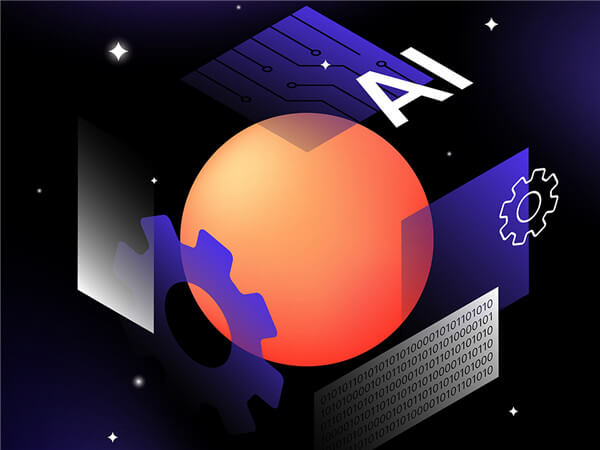




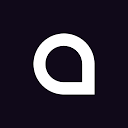
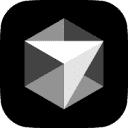
如何将AI生成的图表转换为图片格式:实用指南